Non è certo la prima volta che ti parlo di pulizia di Windows 10 e applicazioni di troppo alle quali puoi certamente rinunciare, quello di oggi è giusto un articolo che ti parla di alternative. Nello specifico caso l’alternativa di oggi si chiama AppBuster e ti offre un’interfaccia grafica che può rendere più semplice un’operazione che solitamente porti a termine con PowerShell.

A me AppBuster l’hanno fatta conoscere, l’ho poi ritrovata in uno degli articoli de ilSoftware.it, ho quindi deciso di darle un’occhiata per capire un attimo come funzionasse e che tipo di aiuto potesse dare all’utente finale. Si scarica gratuitamente da oo-software.com/en/ooappbuster (qui il collegamento diretto all’eseguibile) e non è necessario installarla, per questo motivo puoi certamente tenerla a portata di mano o chiave USB se preferisci, in quel kit stile coltellino svizzero che può tornare utile quando meno te lo aspetti.
L’interfaccia è assai semplice da comprendere, ti ritroverai davanti a una lista di applicazioni che si trovano sulla tua installazione di Windows 10. Poco importa se nella tua sessione non esistono più perché hai fatto pulizia manualmente, saranno pronte a tornare su un differente account ospitato sulla stessa macchina, potrai quindi decidere di sradicarle definitivamente come già spiegato in occasione della pubblicazione del mio Win10Clean.ps1 (Win10Clean.ps1: uno script PowerShell per fare pulizia su Windows 10), passando per un’interfaccia grafica certamente più amichevole di un prompt di PowerShell.
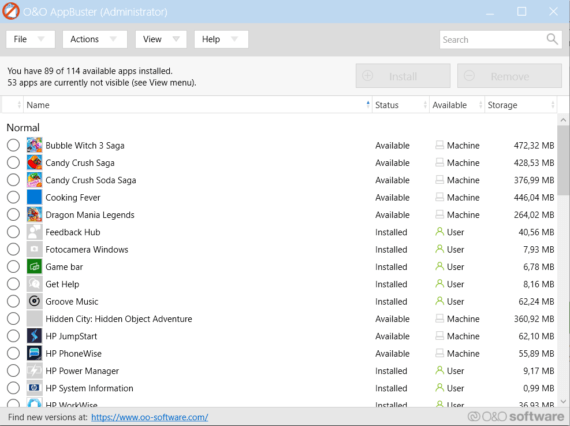
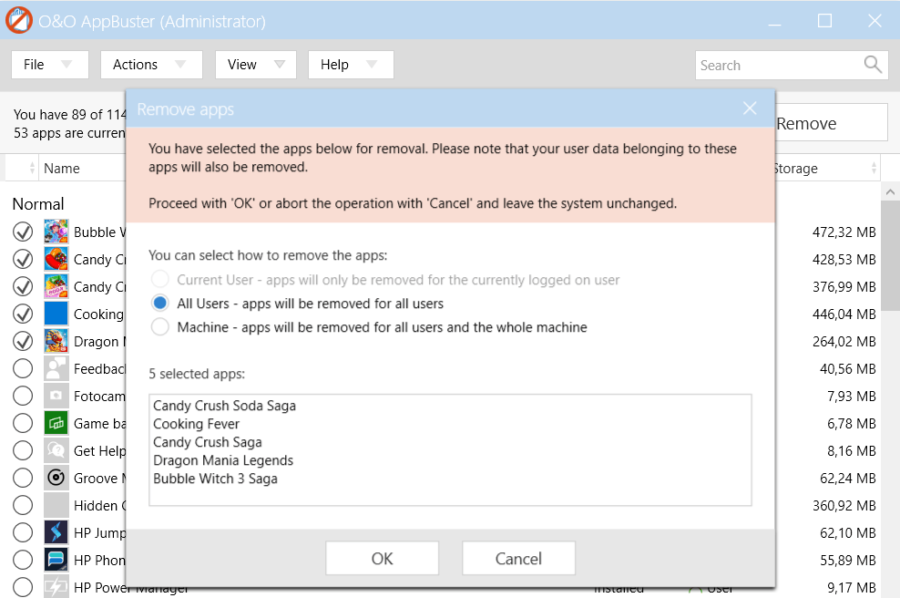
Eppure. Sì perché un eppure c’è. Fatto salva questa mancata verifica dell’attivazione del Ripristino configurazione del sistema (AppBuster non sembra essere capace di assicurarsi che tutto sia in ordine, ma si può fare in autonomia senza necessità di questa utilità), ho notato una sommaria lentezza d’esecuzione, disinstallazione e ricerca dei residui post-pulizia. Ho volutamente interrotto una cancellazione applicazione e AppBuster non è più stato capace di finire il suo lavoro, portato invece a termine da un prompt e un paio di passaggi che ormai ho tristemente imparato a memoria.
Se vuoi capire cosa AppBuster fa e vuoi replicarlo manualmente ti basta davvero poco. Scegli un’applicazione individuata dall’applicazione e prendi nota (anche parziale) del Path:

Lancia una finestra di PowerShell con diritti amministrativi, a questo punto potrai eseguire un Get-AppxPackage -AllUsers | ft PackageFullName | findstr /i $path dove $path andrà sostituito con il path letto da AppBuster, ne basta davvero una parte (nell’immagine relativa a Bubble Witch 3 Saga potrebbe bastarti un “BubbleWitch“). Così facendo la PowerShell tirerà fuori i path completi delle applicazioni trovate, così che tu possa copiare l’intera stringa in maniera più semplice:

Per terminare l’opera dovrai semplicemente eseguire un Remove-AppxPackage -AllUsers -Package "$path-completo", al posto di $path-completo dovrai incollare uno dei path individuati dalla PowerShell (che poi è lo stesso che vedrai da AppBuster).
Sarò sbagliato io, ma continuo a preferire la vecchia scuola. Hai alternative valide da proporre anche tu? Ne parliamo nei commenti?
L'articolo potrebbe non essere aggiornato
Questo post è stato scritto più di 5 mesi fa, potrebbe non essere aggiornato. Per qualsiasi dubbio lascia un commento!

